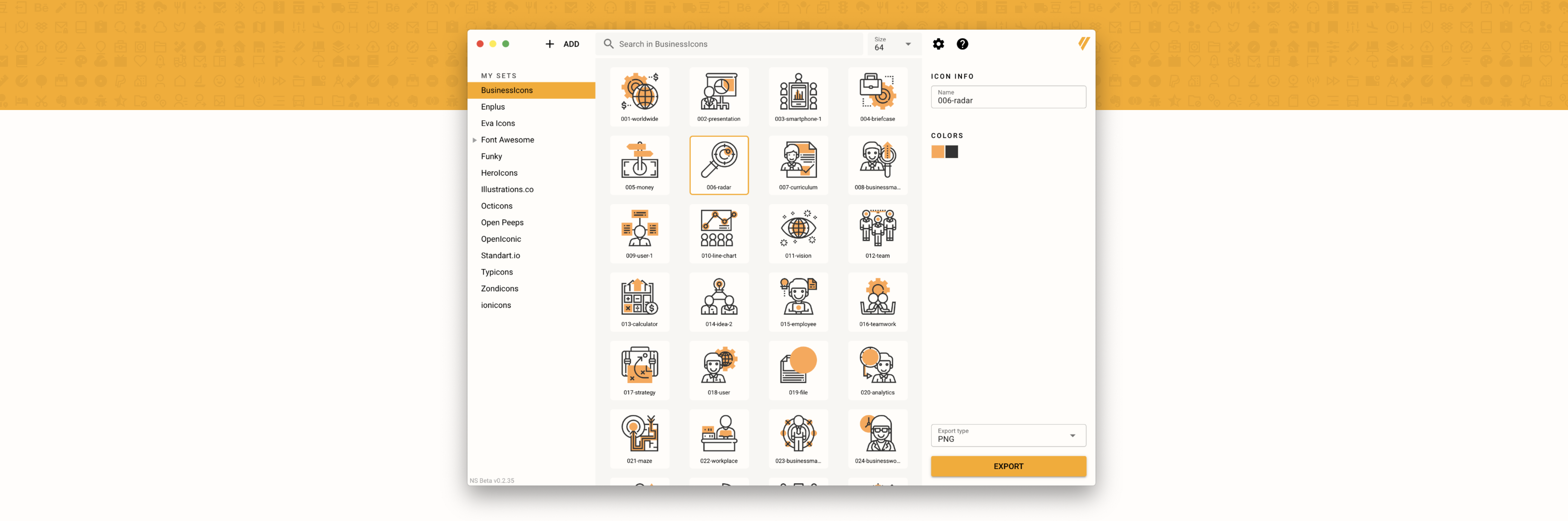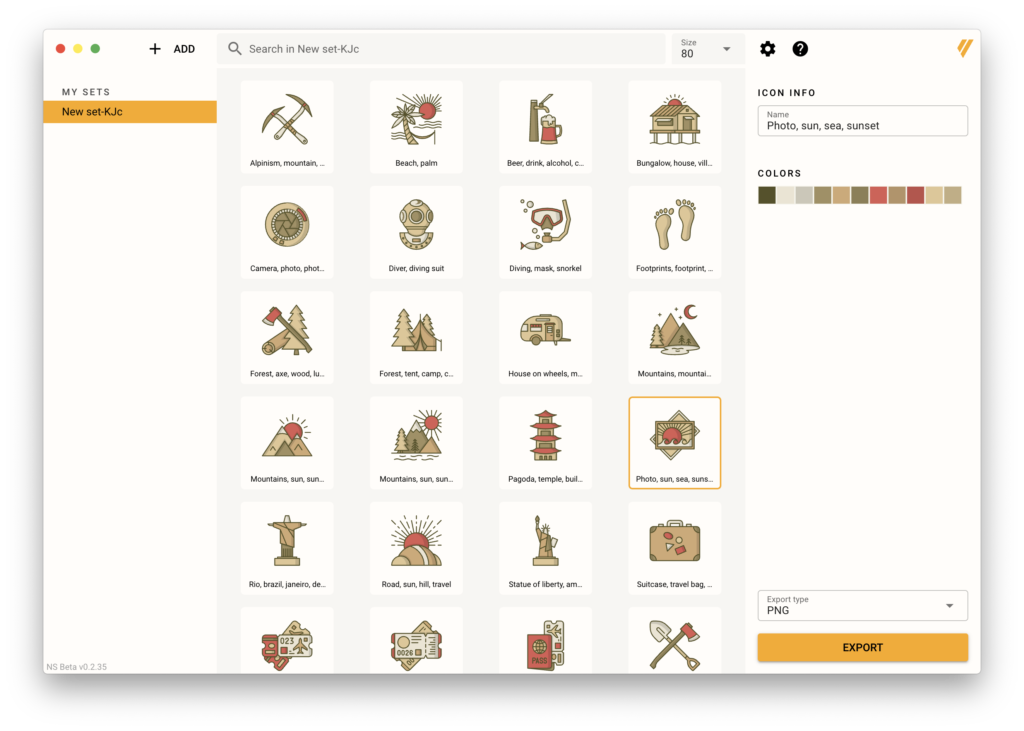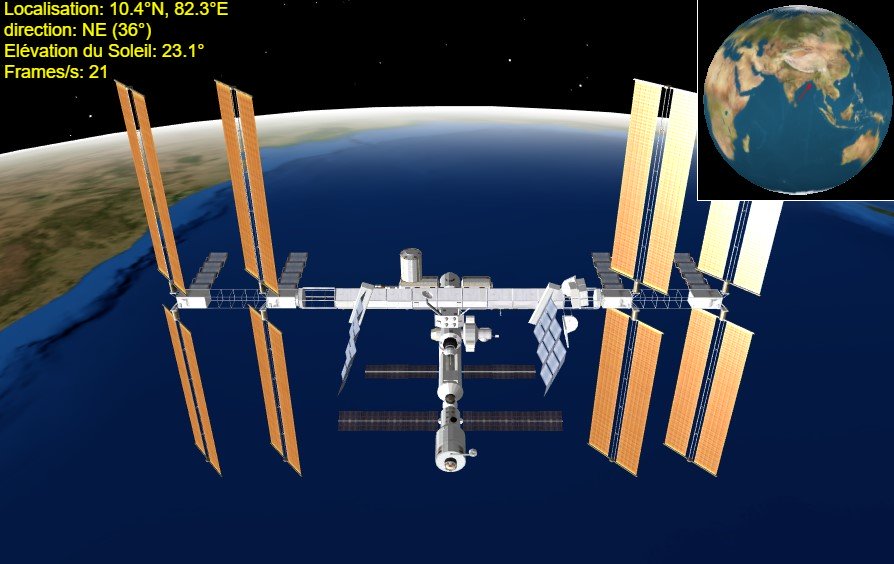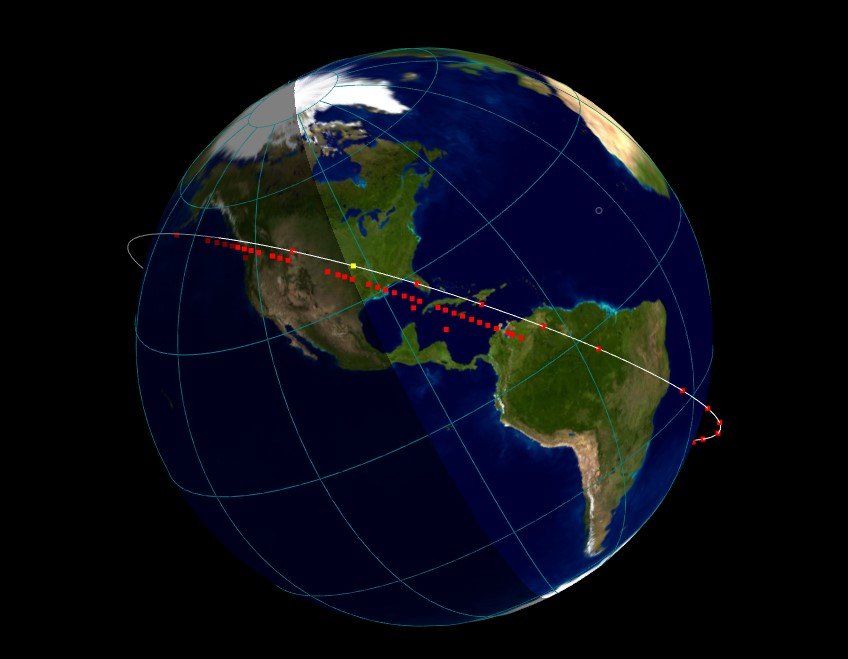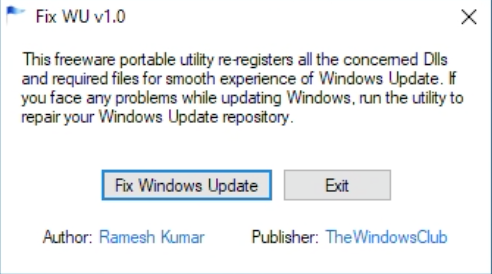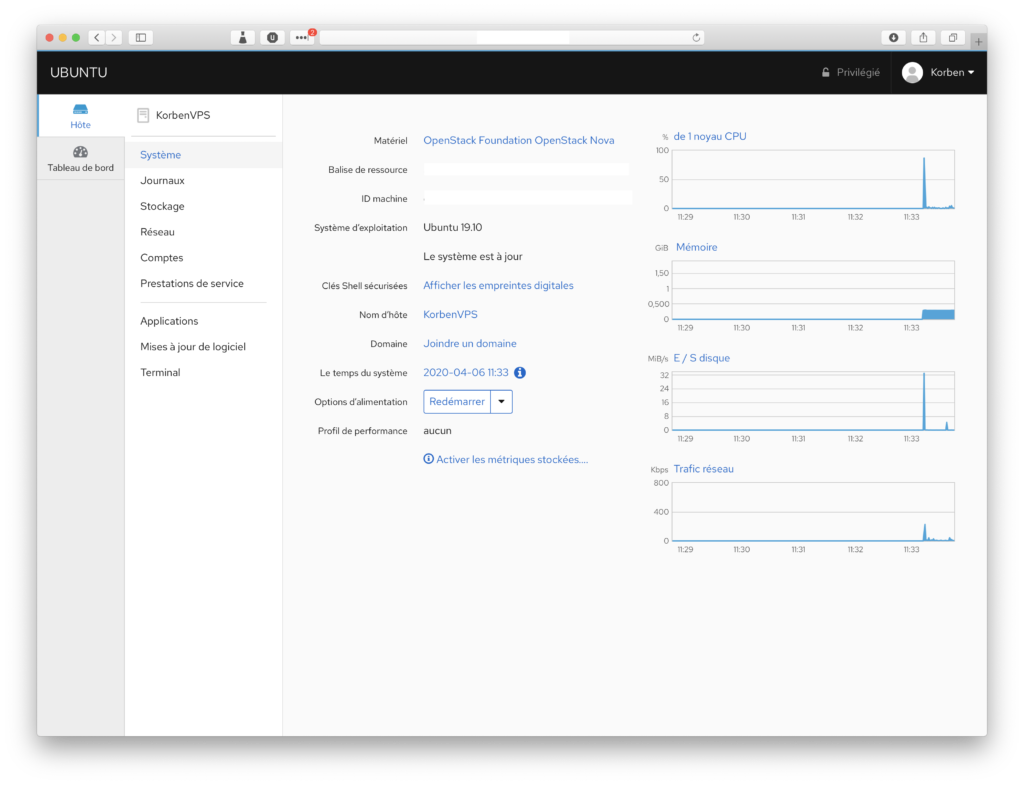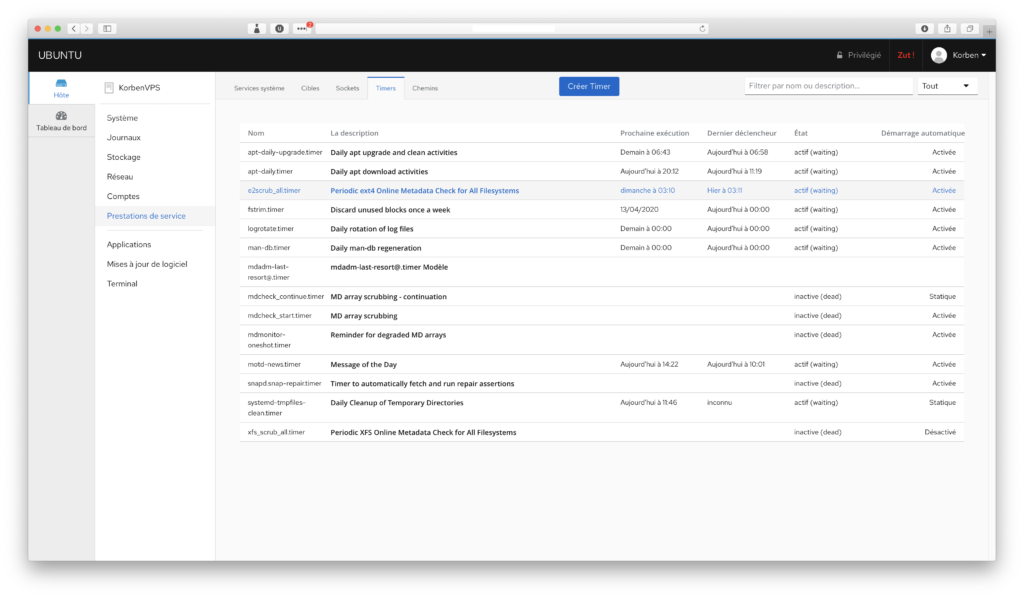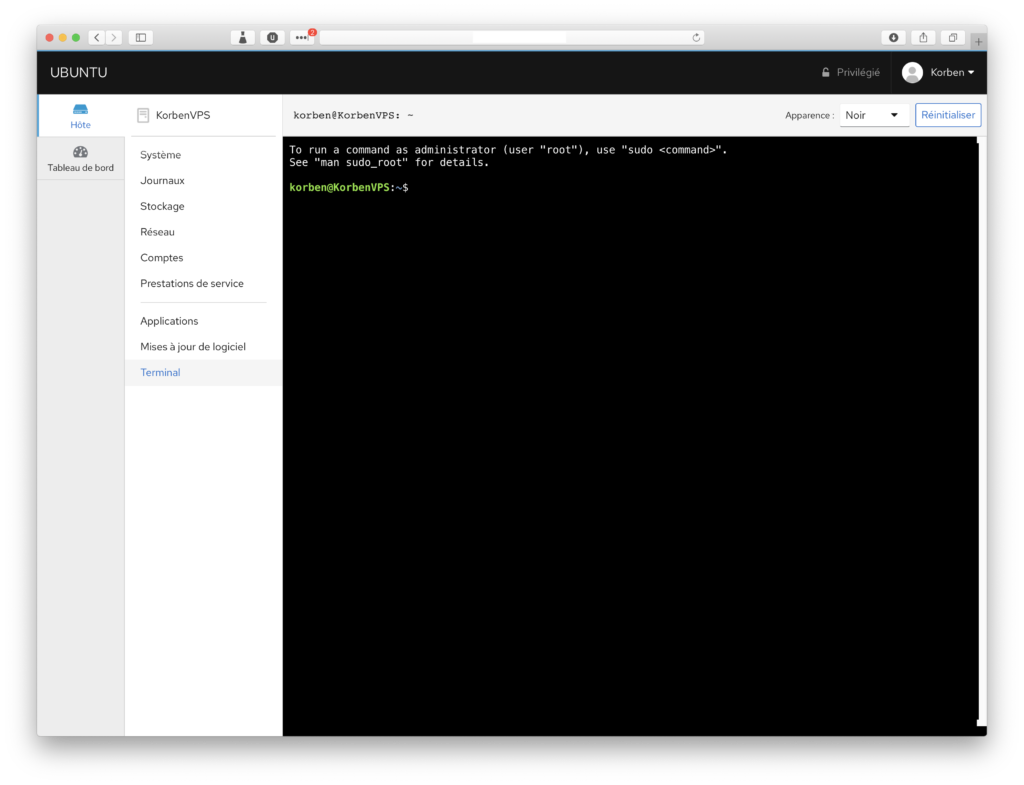Suite à mon article « Où voir un satellite ce soir ? » j’ai été contacté par un lecteur qui m’a partagé le site Heavens-above (merci grab !). Site apparemment assez connu, mais dont je n’avais pas entendu parler ou qui n’avait pas attiré mon attention jusque là. Et comme parfois j’aime bien avoir la tête dans les portes des étoiles je me suis régalé donc je vous le partage, ce sera peut-être votre cas aussi.
En vous rendant sur le site, vous pourrez voir quasi tout ce qui traine au-dessus de nos têtes chaque jour. Par exemple les trajectoires de la flotte de 60 satellites Starlink, lancés par Elon Musk ces dernières années. Tous ne sont pas encore répertoriés, mais cela viendra au fil des semaines. Vous pouvez aussi surveiller la station spatiale internationale en 3D, le télescope Hubble et bien d’autres.
Il y a même des prévisions de trajectoires quotidiennes des satellites les plus brillants, et cela sur plusieurs jours, histoire de vous préparer au mieux et choisir ceux qui se verront le mieux.
Mais le site à d’autres atouts dans sa combinaison spatiale, car il propose en parralèle une base de données assez importante sur les différents satellites : nom, statut de vol, orbites, passages visibles, poids, date de lancement … vous apprendrez sans doute pas mal de choses.
Vous saviez que le plus ancien objet toujours en orbite est le satellite Vanguard 1 ? Qu’il a été lancé depuis Cap Canaveral il y a quasiment tout juste 62 ans ? Le 17 mars 1958 exactement. Le risque de se le prendre sur le coin de la tête est donc réel (meuh non, ne vous ruez pas sur l’achat de casque de chantier).
Chris Peat, le développeur et gestionnaire du site, a ajouté une section « Astronomie » qui vous permettra de visualiser toutes les éclipses solaires (passées et à venir), la position des planètes, les constellations, les comètes ou encore des cartes du ciel interactives. Bref c’est pas mal complet et si vous êtes passionnés par le sujet vous pouvez y passer des heures, en tout bon confiné qui se respecte. Heavens-Above est également dispo en application Android et une page Reddit lui est consacrée.
Pensez à passer le site en français et à vous géolocaliser si vous le voulez, ce sera plus simple. Je vous laisse vous amuser 😉